win11手写笔怎么关 win11手写笔怎么不当鼠标使用
更新时间:2023-08-05 12:51:41作者:yang
win11手写笔怎么关,Win11推出了全新的手写笔功能,大大方便了用户的操作和创作,但也有一些小问题需要注意,比如说有些用户不知道如何关闭手写笔,或者手写笔不能像鼠标那样使用。下面就来详细介绍一下解决方法。
步骤如下:
1.点击窗口上的设置。
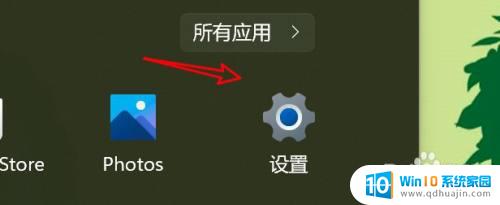
2.点击页面左边的蓝牙选项。
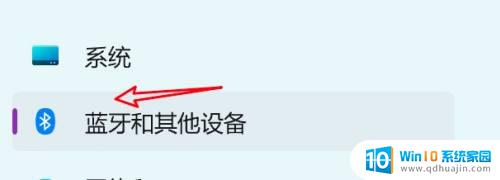
3.找到笔和Windows Ink选项。
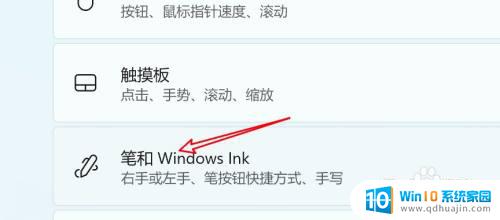
4.点击其他手写笔设置。
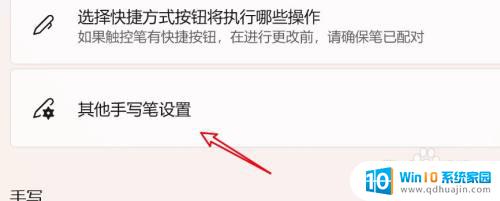
5.取消选中当鼠标使用的选项就可以啦。
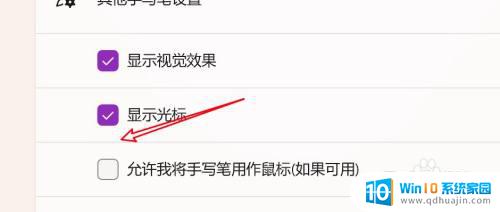
以上是关于如何关闭Win11的手写笔的全部内容,如果您也遇到了这种情况,不妨按照小编的方法来解决,希望这些方法对您有所帮助。





